Wanneer begin om selflaaibaar USB drive te skep, maak asseblief seker dat jou rekenaar kan geselflaai uit 'n USB boot Drive. As jy nie seker is, lees asseblief "Hoe om rekenaar uit LiveBoot USB drive boot". Ons beveel aan dat u USB drive voeg tot jou rekenaar voor die opening van die brandende sagteware. Die hele proses om selflaaibaar USB drive te skep neem net 3 stappe. Volg dit stap-vir-stap hieronder.
Nota: Hierdie USB brand sagteware sal jou USB formaat. As jy 'n belangrike data op dit, asseblief terug te wen eerste. Asseblief MOENIE probeer om te kliek / oop / unzip / uittreksel / installeer die "ISO" lêer.
Hoe om opstarten USB Drive Skep
Voor die stappe, kry Wonder LiveBoot hier eerste.
Stap 1: Klik om te brand
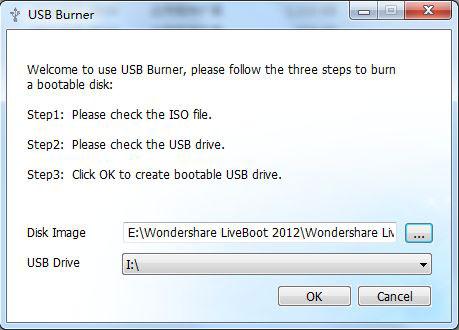
Nadat u "Brand USB drive Nou!" op die LiveBoot Wizard koppelvlak, sal die venster brander van stapel te stuur. Die brand sagteware sal outomaties die beeld-lêer (ISO-lêer) en die USB drive te spoor. As die brand sagteware die beeld-lêer (ISO-lêer) of die USB drive nie kan kry nie, kan jy dit met die hand te gee.
Stap 2: Klik op "OK" om te begin
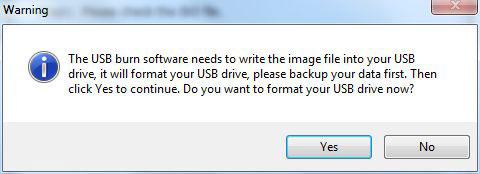
Voor die brand proses, sal jy 'n pop-up window kry:
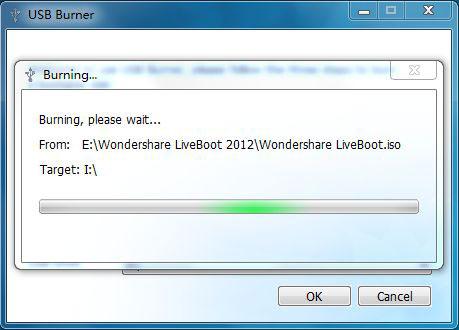
Let wel: Die USB brand sagteware sal jou USB drive formaat, kan jy Friends jou data eerste. Dan begin die brand proses.
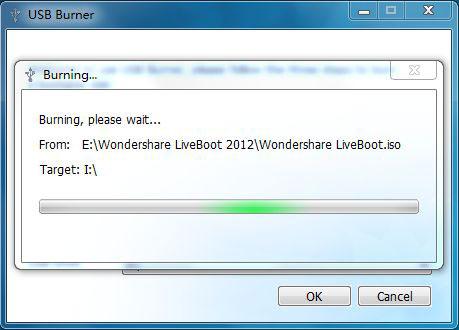
Dit sal 'n paar minute neem om te brand / skep selflaaibaar USB drive. Wanneer dit klaar is, sal jy die volgende inligting te kry.
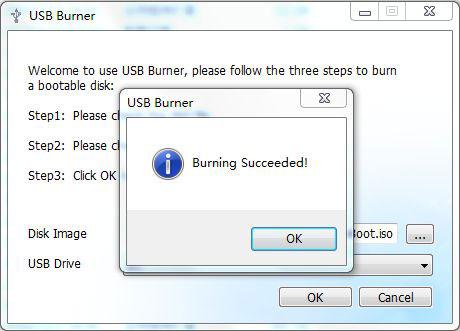
Stap 3: Klik op "OK" om klaar te maak
Klik "OK" om die brand proses te voltooi. Die verbrande USB moet die volgende insluit: boot, EFI, EZBOOT, bronne vier dopgehou en een BOOTMGR lêer.
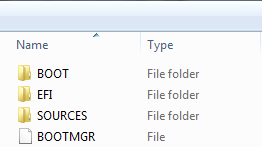
Nou kan jy klaar is met jou boot LiveBoot USB drive skep, en jy kan dit gebruik om te begin enige neergestort laptop en desktop.
Herstel verlore data veroorsaak deur Skep opstarten USB Drive
Met die verkeerde operasies om selflaaibaar USB drive sal lei tot hardeskyf data verlore of die worest sal hardeskyf, geformateer hardeskyf, en ontoeganklik data.Under hierdie omstandighede beskadig skep, sal jy 'n kragtige nodig hardeskyf herstel sagteware te haal jou data verloor terug.

- Herstel verlore of verwyderde lêers, foto's, klank, musiek, e-pos van 'n stoor toestel effektief, veilig en heeltemal.
- Ondersteun data herstel van recycle bin, hardeskyf, geheue kaart, flash drive, digitale kamera en camcorders.
- Ondersteun tot data vir skielike verwydering, opmaak, hardeskyf korrupsie, virusse, stelsel crash onder verskillende situasies te herstel.
- Voorskou voordat herstel kan jy 'n selektiewe herstel.
- Ondersteun OS: Windows 08/10 / 7 / XP / Vista, Mac OS X (Mac OS X 10.6, 10.7 en 10.8, 10.9, 10.10 Yosemite, 10.10, 10.11 El Capitan, 10.12 Sierra) op iMac, MacBook, Mac Pro ens
fix Rekenaar
- Los DLL-lêer Fout +
-
- Los RunDLL Fout
- Wysig DLL lêers
- Los Missing dll-lêers
- Laai dll foute
- Nvcpl.dll fout om te laai
- Newdev.dll laai fout
- los Mpr.dll
- Dll inisialisering Kon
- D3dx9.24.dll fout
- los Kernel32.dll
- Msvbvm60.dll Fout
- Los ontbreek Hal.dll
- Hal.dll herstel
- Mfc80u.dll Fout
- Mscorwks.dll Fout
- Awt.dll fout
- Shlwapi.dll fout
- Los asl.dll fout
- Crypt32.dll fout
- Faultrep.dll fout
- Register.dll fout
- Fix Boot kwessie +
- Los Bootmgr kwessie +
- Rekenaarstelsel Fout +
-
- Misiing bedryfstelsel
- Fix stelsel nie gevind
- Grub laai fout
- Fix runtime fout
- Bedryfstelsel laai fout
- Los XP crahses
- Haal verlore lêers na stelsel te herstel
- Die herstel van korrupte lêers
- Verandering lêerstelsel
- Vista vries
- Rekenaar vries nadat opstart
- Ntfs.sys ontbreek / beskadig
- Ntldr fout
- Ntldr ontbreek
- Ntldr saamgeperste
- Los MBR fout
- Ntdetect misluk fout
- Ntoskrnl.exe ontbreek
- Los MBR ontbreek
- Rekenaarstelsel Fout +
- Rekenaarstelsel Fout +






